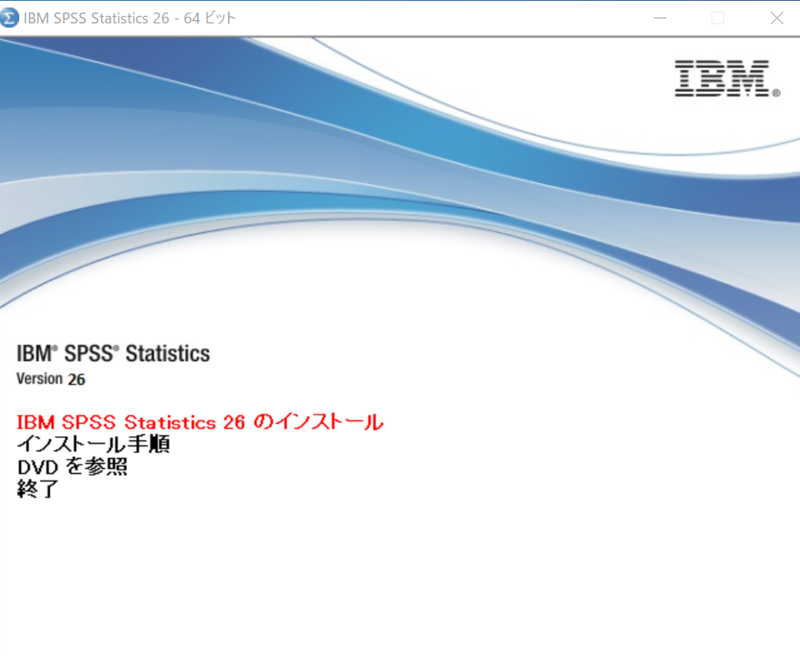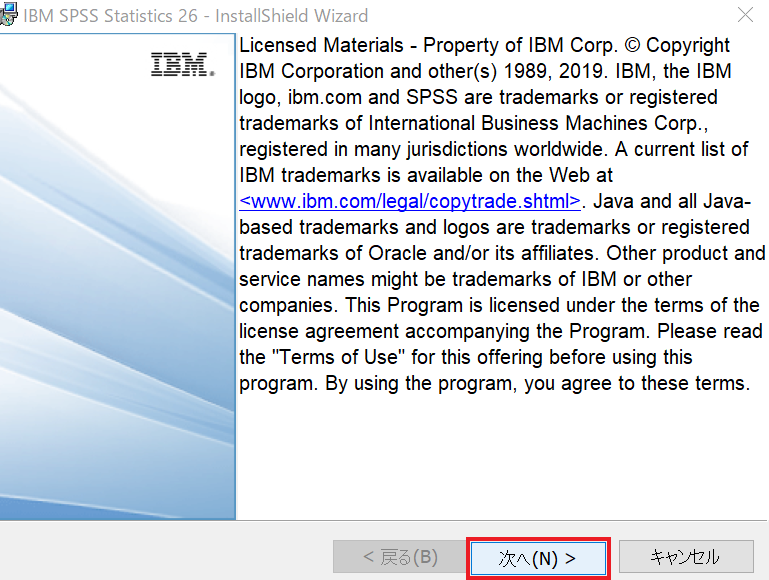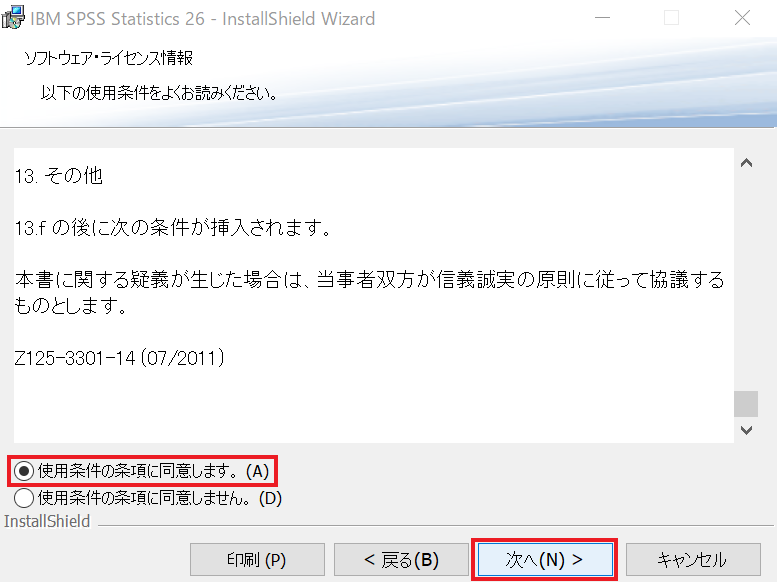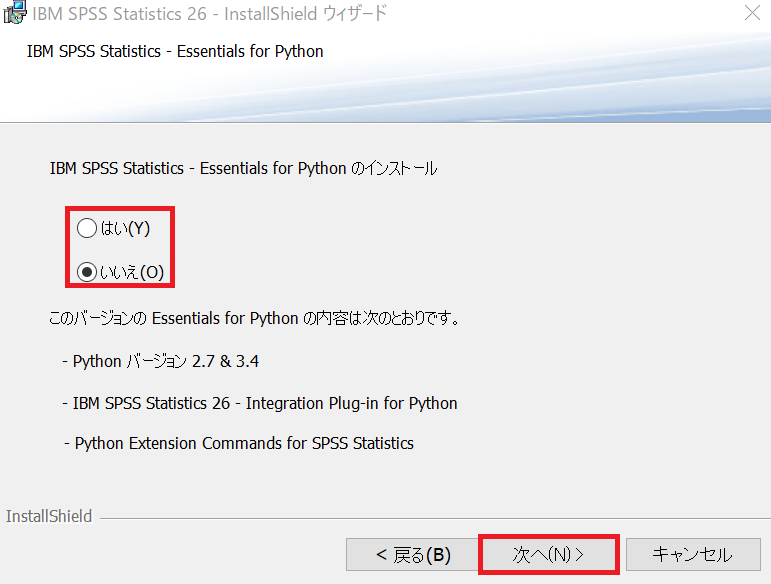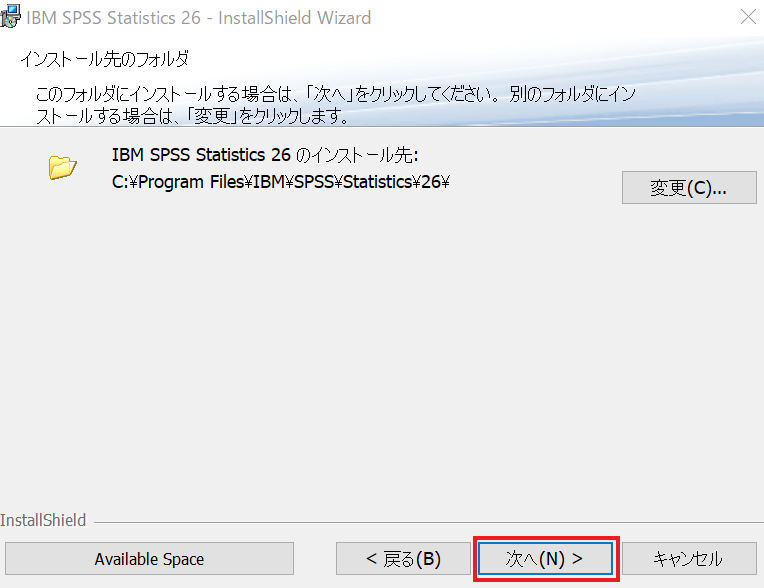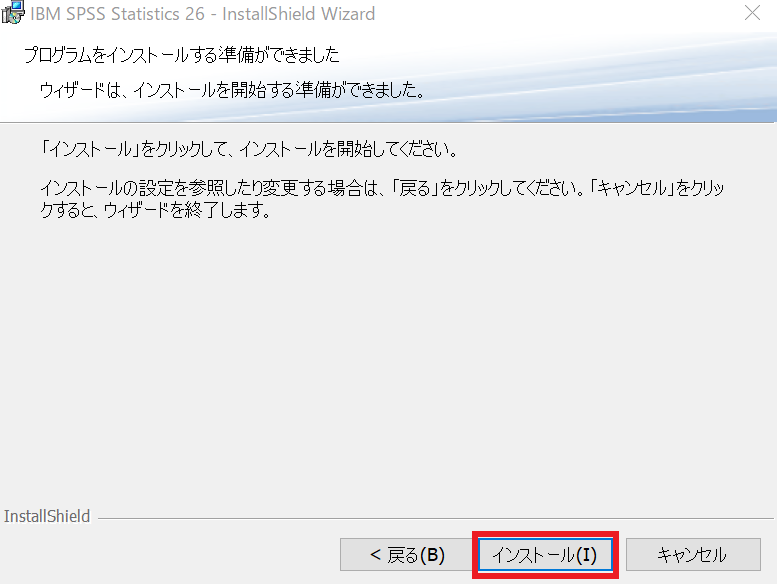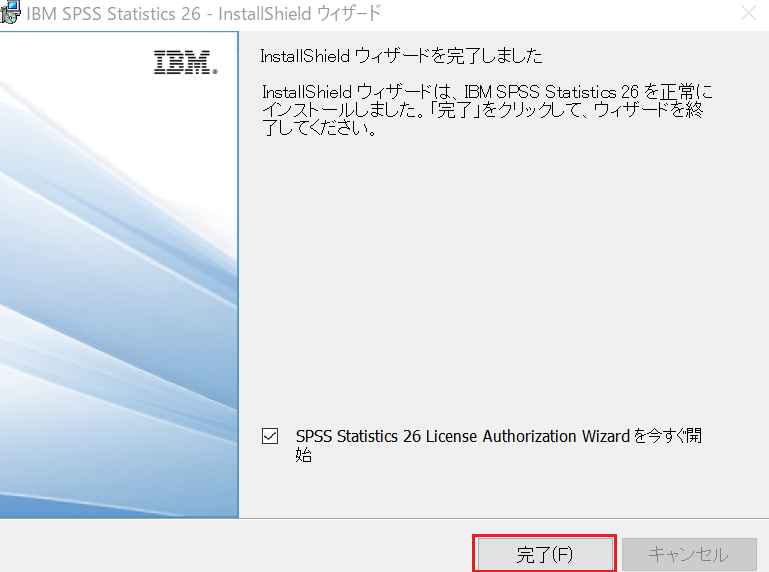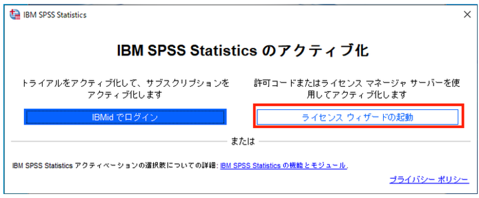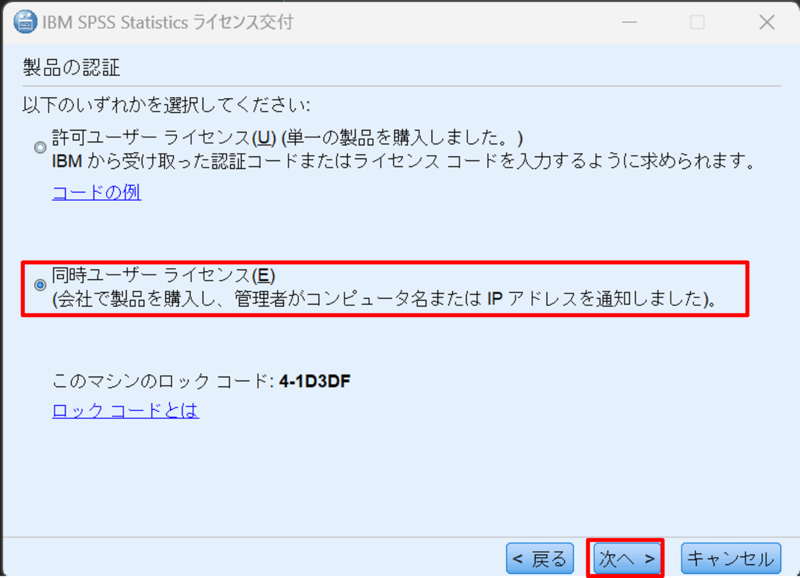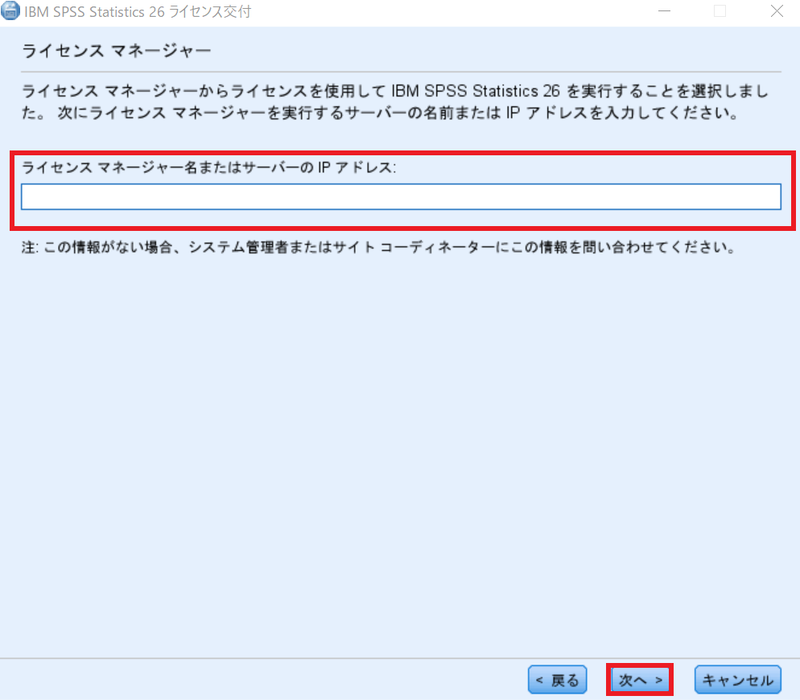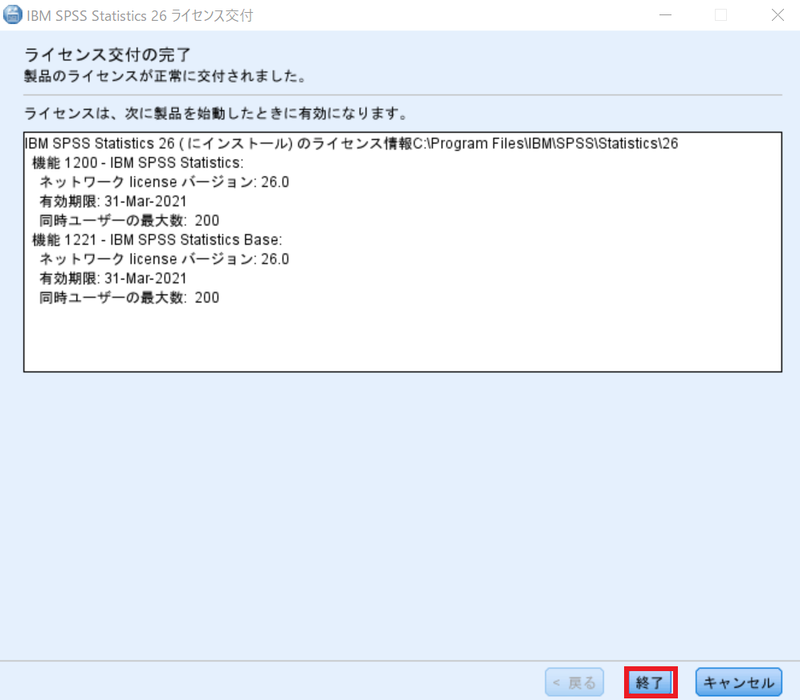ホーム > サービス > ソフトウェア > C区分ソフトウェア導入リスト > SPSS
SPSS
2025/1/21 更新
SPSSは、統計ソフトウェア・プラットフォームです。使いやすいインタフェースでデータの分析を行うことにより、深い理解・問題解決の手助けとなります。
| 利用可能対象者 | C区分ソフトウェア導入リストを参照してください。 |
| 区分 | C区分ソフトウェア |
| 目的 | データ分析 |
| URL | https://www.ibm.com/jp-ja/products/spss-statistics  |
|
ダウンロード |
Windows: \\download2.sic.shibaura-it.ac.jp\download ダウンロードサーバーへの接続ガイドについてはこちらをご覧ください。 |
|
注意事項 |
ソフトウェアのインストールは、各自の責任において行ってください。コンピュータのインストールによる不調による修正、インストール代行は学情センターは一切行いません。 ライセンス数には上限がありますので必ず担当教員の指示の元にインストールを実施してください。 |
1.ダウンロードサーバーへの接続
ダウンロードサーバーへの接続についてはこちらをご覧ください。
サーバー名: \\download2.sic.shibaura-it.ac.jp\download
2.セットアップファイルの実行
以下の手順はバージョンにより異なる場合があります。
また、フォルダ名に記載されたバージョン番号は適宜読み替えてください。
SPSS→IBM SPSS Statistics Client 29と移動し、使用しているOSに合ったファイルを自身のコンピュータ上にコピーしてください。
ファイル名:SPSSSC_29.0.2_MWISO_.iso (Windows)
※ フォルダ名およびファイル名はバージョンにより異なる場合があります。
※ インストーラーがexeの場合があります。その場合はexeファイルを自身のコンピュータ上にコピーしてください。
※ 該当フォルダに注意事項のテキストファイルがある場合は、必ず一読してください。
例:ライセンスサーバと注意事項.txt
デスクトップ等にコピーした後に、コピーしたisoファイルまたはexeファイルを実行してください。
(インストールの終了後、このファイルは削除して問題ありません)
isoファイルを実行した場合、エクスプローラーに中身が表示されますので、以下のファイルを実行してください。
フォルダ:Windows
ファイル名:Setup.exe
3.インストール
setup.exeを実行すると以下のウィンドウが開かれますので、「IBM SPSS Statistics <バージョン名> のインストール」を選択してください。
※以降の画像はv26のものです。適宜読み替えてください。
内容を確認し、「次へ」をクリックしてください。
利用条件を確認・同意し、「次へ」をクリックしてください
「IBM SPSS Statistics - Essentials for Python」をインストールするか選択してください。選択後、「次へ」をクリックしてください。
(「はい」を選択した場合、IBM SPSS Statistics - Essentials for Pythonに関する使用許諾契約書および使用条件の確認が必要になります)
インストール先を選択し、「次へ」をクリックしてください。
「インストール」をクリックするとインストールが始まります
「完了」をクリックしてください
このウィンドウが表示される場合は「ライセンスウィザードの起動」を選択してください
SPSSを起動すると以下のウィンドウが開かれるので、「同時ユーザーライセンス」を選択して「次へ」をクリックしてください
「ライセンスマネージャ」に spss.sic.shibaura-it.ac.jp と入力し「次へ」をクリックします
「終了」をクリックして起動をご確認ください。
※ライセンスサーバに接続するため、学内ネットワーク環境に接続しておく必要があります